电脑截图怎么截(分享多种方法)
- 分类:教程 回答于: 2023年02月27日 13:45:00
工具/原料:
系统版本:windows10系统
品牌型号:惠普星14pro
电脑截图的方法汇总:
方法一:QQ截图
快捷键:Ctrl + Alt + A
说明:使用qq的这个截图快捷键功能,不仅可以任意截取图片,还可以长截图,对图片进行编辑等。只需打开聊天窗口或者Word文档,在需要粘贴的地方粘贴即可。
优缺点:
优点:可以任意截图,方便快捷;
缺点:需要登录QQ,在无法登录QQ的情况下是无法截图的。
更改快捷键:打开QQ系统设置,在热键-设置热键-捕捉屏幕处,即可设置任意适合自己的快捷键。

方法二:微信截图
快捷键:Alt + A
说明:跟QQ截图类似,可以任意截取图片,按Alt + A快捷键截图后,在需要的位置粘贴图片即可。
优缺点:
优点:可以任意截图,方便快捷。
缺点:需要登录微信,在无法登录微信的情况下是无法截图的。
更改快捷键:进入微信系统设置,在快捷键处可设置任意适合自己的快捷键。

方法三:使用Win10,Win11自带的快捷键截图
快捷键:WIN+ Shift + S
说明:可以截取任意形状,按下快捷键截图后,在需要的位置粘贴即可。
优缺点:
优点:可以任意截图,截取任意形状,方便快捷。
缺点:暂无,超级好用。
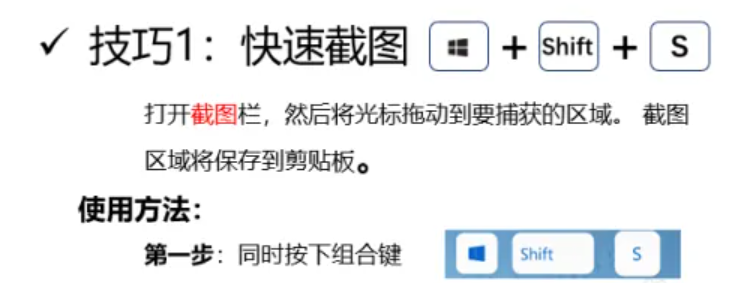
方法四:浏览器截图
快捷键:Ctrl + Shift + X
说明:打开电脑的浏览器,在工具栏右侧找到截图按钮(剪刀形状),点击后就可以截取任意形状,或按下快捷键截图后,进行图片粘贴即可。
优缺点:
优点:可以任意截图,方便快捷,无需有网。
缺点:需要打开浏览器。
更改快捷键:打开浏览器的工具栏截图按钮,单击三角形,可设置任意适合自己的快捷键。
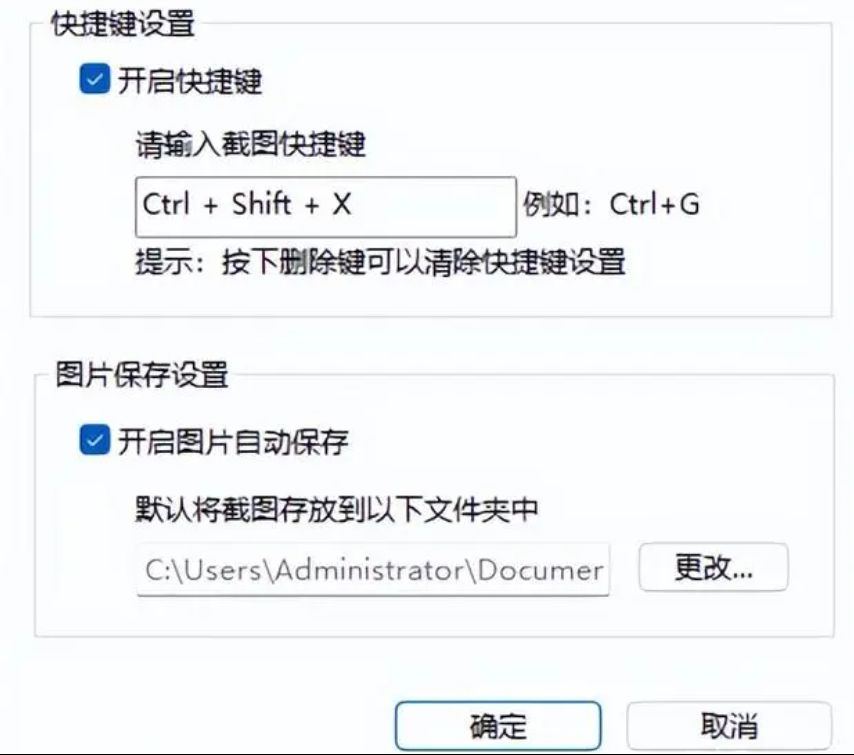
方法五:使用键盘的Prt Sc键截图
快捷键:Prt Sc键
说明:按下键盘上的Prt Sc键即可获得全屏截图,在需要粘贴的地方粘贴即可。
优缺点:
优点:方便快捷,无需有网,键盘自带功能。
缺点:只能截取全屏,也就是显示器上显示的所有内容。

方法六:使用键盘的Alt + Prt Sc键截图
快捷键:Alt + Prt Sc键
说明:按下键盘上这个快捷键组合,就可以截取电脑当前应用的屏幕,在需要的地方粘贴即可。
优缺点:
优点:方便快捷,无需有网,键盘自带功能。
缺点:只能截取当前窗口的屏幕。

方法七:WPS软件的截图功能
快捷键:Ctrl + Alt + X
说明:只需打开WPS,在菜单栏中单击插入,找到截图按钮,或按快捷键截图后,在需要粘贴的地方粘贴即可。
优缺点:
优点:可以任意截图,方便快捷,无需有网。
缺点:需要打开WPS。
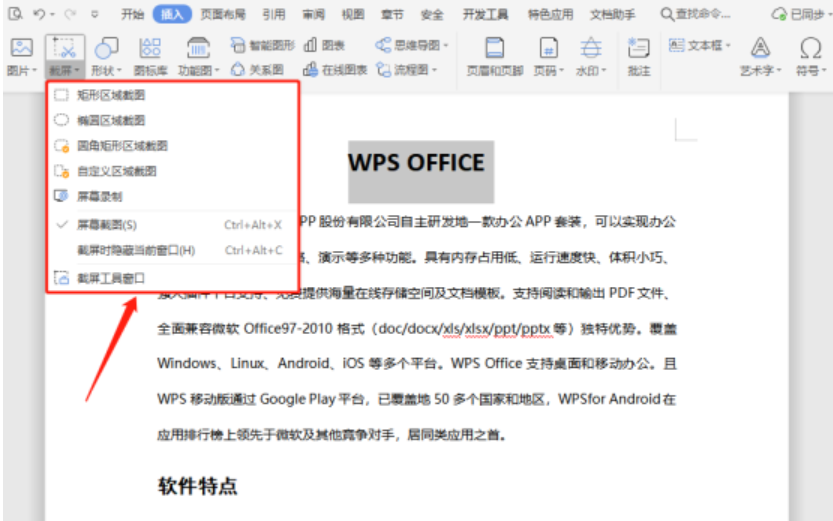
拓展知识:更多电脑截图内容分享
总结:
以上便是常见的七种电脑截图的方法介绍,既可以使用键盘的快捷键截图,系统自带的截图功能,也可以使用第三方工具的截图功能实现,有需要的小伙伴都可参照教程操作即可。
 有用
50
有用
50


 小白系统
小白系统


 1000
1000 1000
1000 1000
1000 1000
1000 1000
1000 1000
1000 1000
1000 1000
1000 1000
1000 1000
1000猜您喜欢
- u盘装win10系统出现蓝屏0x00000050的..2017/07/20
- 干货!博本电脑一键重装系统xp详细步骤..2019/12/10
- TPM2.0怎么开启的步骤教程2021/12/22
- 联想小新V3000-ISE电脑重装系统步骤..2023/05/04
- 电脑经常蓝屏是什么原因以及解决方法..2023/01/25
- 深度系统与雨林木风那个好呢?..2017/02/05
相关推荐
- 电脑断网状态下如何安装网卡驱动..2022/01/22
- 国产电脑操作系统有哪些2023/01/21
- 最好用的浏览器推荐2023/12/27
- 重装系统用什么软件好2022/02/26
- u盘装win7系统教程2016/11/08
- 联想z475系统重装教程2016/11/11




















 关注微信公众号
关注微信公众号





